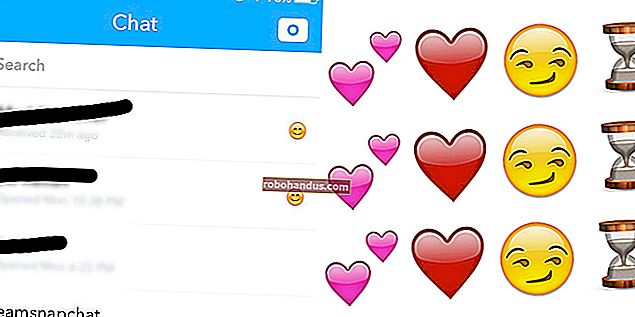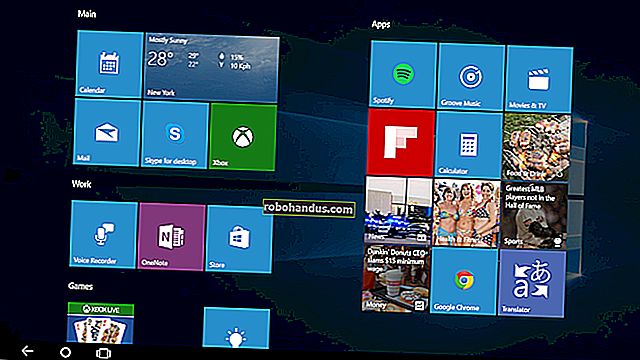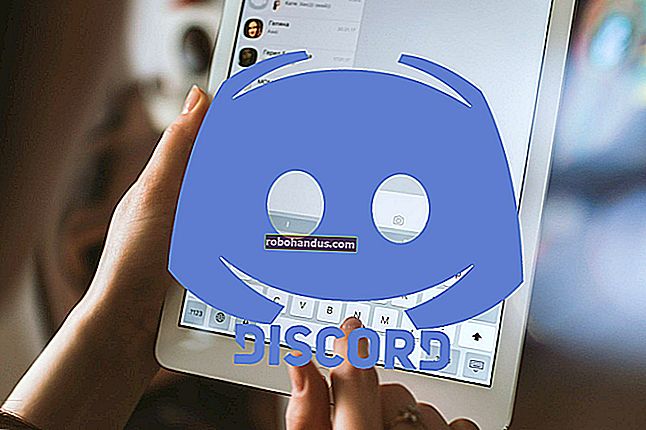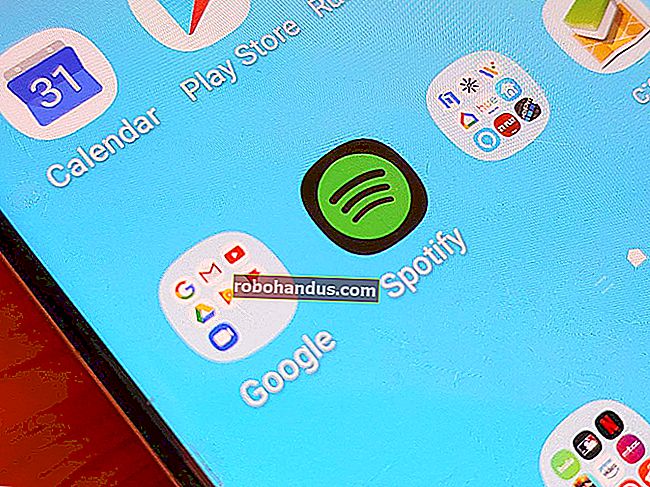Windows'ta Bir Klasörü Gizlemenin veya Parola ile Korumanın En İyi Yolları

Başkalarının görmesini istemediğiniz bazı dosyalarınız mı var? Ya da belki Belgeler klasörünüzü karıştırıyorlar ve onları gizlemek mi istiyorsunuz? Dosyalarınızı gizlemenin birkaç farklı yolu ve her birini ne zaman kullanmak isteyebileceğiniz aşağıda açıklanmıştır.
Editörün Notu : İlk olarak 2014 yılında yayınlanan bu makale, ekstra yazılım olmadan klasörleri şifreyle koruduğu iddia edilen talimatlar içeriyordu. Ancak bu numara, biraz akıllıca olsa da, aslında bir parolanın arkasındaki hiçbir şeyi korumadı. Sisteminizdeki bir klasörü gizlemeyi ve gizlemek için bir “parola” kullanmayı içeriyordu - her ne kadar herhangi bir kullanıcı parola olmadan gizleyebilse bile . Bu numarayı hala internetin her yerinde bulabilirsiniz, ancak kullanmanızı önermiyoruz. Ne yaptıklarını bilmeyen birçok kullanıcı için pek çok soruna neden olur ve parola sizi meraklılardan korumak için hiçbir şey yapmaz - dosyayı gizleyebilirsiniz. Bu yüzden, her yöntemin gerçekte ne kadar güvenli olduğuna dair bilgilerle birlikte, dosyaların nasıl gizleneceği ve / veya parola ile korunacağına ilişkin talimatları içeren makaleyi yeniden yazdık.
Birinci Seçenek: Tek Bir Onay Kutusuyla Herhangi Bir Klasörü Gizleyin
Zorluk : Çok Kolay
Belirsizlik Seviyesi : Düşük
Güvenlik Seviyesi : Düşük
Yalnızca birkaç klasörü görünümden gizlemek istiyorsanız, Windows bunu yapmak için yerleşik bir seçeneğe sahiptir. Bu, meraklılara karşı çok iyi bir koruma değildir, çünkü herkes gizli klasörleri basit bir ayar ayarıyla gösterebilir. Küçük bir çocuğu kandırabilir, ancak bilgisayar hakkında bilgi sahibi olan kimseyi kandırmaz.
Ben, ancak, bu klasörler için kullanışlı ayar bulduk ben bkz benzeri benim PC oyunları klasörü benim Belgeler eklemek klasörler istemiyoruz. Yalnızca belgelerimi görmek istiyorum, Witcher 3'ün kaydettiği dosyaları görmeme gerek yok .
İLGİLİ: Her İşletim Sisteminde Dosya ve Klasörleri Gizleme
İstediğin gibi geliyorsa, süreç gerçekten çok kolay. Windows'un Dosya Gezgini'ni açın ve gizlemek istediğiniz klasöre veya dosyaya gidin. Üzerine sağ tıklayın, "Özellikler" i seçin ve beliren menüde "Gizli" kutusunu işaretleyin. "Tamam" ı tıklayın ve klasör görünümden kaybolacaktır.

Windows'daki gizli dosyalar hakkında daha ayrıntılı bilgi için gizli dosyalar kılavuzumuza bakın.
İLGİLİ: Windows 7, 8 veya 10'da Gizli Dosyaları ve Klasörleri Gösterme
Daha sonra erişmeniz gerekirse, Dosya Gezgini'nde Görünüm menüsünü tıklayıp "Gizli Öğeler" kutusunu işaretleyerek gizli dosyaları gösterebilirsiniz. (Windows 7'de, Düzenle> Klasör ve Arama Seçenekleri'ne gidip bunun yerine Görünüm sekmesinde “Gizli Dosyaları, Klasörleri ve Sürücüleri Göster” i seçmeniz gerekir.) Gizli dosya ve klasörleri gösterme hakkında daha fazla bilgiyi burada bulabilirsiniz.

Unutmayın: Bu, dosyalarınızı hiçbir şekilde korumaz, sadece onları görünümden gizler. En ufak bir bilgi birikimine sahip olan herkes onları kolayca bulabilir.
İkinci Seçenek: Komut İstemi Komutuyla Bir Klasörü Gizli Bir Sistem Klasörüne Çevirin
Zorluk : Orta
Belirsizlik Düzeyi : Orta
Güvenlik Seviyesi : Düşük
Diyelim ki meraklı kız kardeşiniz gizli klasörleri ve dosyaları Windows'ta nasıl göstereceğini zaten biliyor. Kim yapmaz, değil mi? Bir dosyayı biraz daha belirsiz bir şekilde saklamanıza izin verecek başka bir numara daha var. Hangi ayarı değiştireceklerini bilirlerse herkes yine de onu gösterebilir, bu nedenle bu yöntem güvenli değildir - ancak ekstra yazılım gerektirmez ve size teknoloji konusunda bilgili olmayan kişilerden biraz daha fazla belirsizlik verebilir.
İLGİLİ: Ekstra Yazılım Olmadan Windows'ta Süper Gizli Klasör Oluşturun
"Süper gizli" bir klasör oluşturma kılavuzumuzda bu işlem hakkında daha fazla bilgi edinebilirsiniz. Bunun biraz komut satırı çalışması gerektirdiğini unutmayın, bu nedenle Komut İstemi ile çalışmak ve Windows'un bazı daha derin ayarlarıyla uğraşmaktan rahatsızsanız, bu muhtemelen sizin için değildir.

Yine, bunu yeterince vurgulayamayız: bu yöntem hala inanılmaz derecede güvensiz . Ne yaptıklarını bilen (hatta bu makaleye tökezleyen) herkes dosyalarınızı kolaylıkla bulabilir. Gerçekten hassas bir şey için kullanmayız. Bunun için sonraki iki seçeneğimizi öneriyoruz.
Üçüncü Seçenek: Ek Yazılım Olmadan Bir Dosya veya Klasörü Şifreleyin
Zorluk : Kolay
Belirsizlik Seviyesi : Düşük
Güvenlik Seviyesi : Orta
Dosyalarınızı gizlemenin tek güvenli yolu şifrelemedir. Şifreleme, şifreniz olmadıkça verilerinizi anlaşılmaz bir karmaşaya dönüştürür. Windows, dosyaları şifrelemek için yerleşik bir yol içerir ve parolayı kullanıcı hesabınıza bağlar - böylece dosyaları yalnızca doğru kullanıcı olarak oturum açtığınızda görebilirsiniz.
İLGİLİ: Geek School: Windows 7'yi Öğrenmek - Kaynak Erişimi
Bu kılavuzun "Şifreleme Dosya Sistemini Kullanarak Dosyaları Şifreleme" bölümünde bununla ilgili talimatları görebilirsiniz (görmek için son bölüme gitmeniz gerekir). Tek yapmanız gereken, bir dosya veya klasöre sağ tıklamak, Özellikler'i seçmek, Gelişmiş'e gitmek ve İçeriği Güvenli Veriler için Şifrele onay kutusunu işaretlemektir.

Bu yöntemin tek dezavantajı, şifrelemeyi kullanıcı hesabınıza bağlamasıdır. Bu, meraklı kız kardeşiniz dosyaları Windows hesabından açmaya çalıştıysa, açılmayacağı anlamına gelir; ancak bir hesabı paylaşırsanız veya oturumunuz açıkken bilgisayarınızdan uzaklaşırsanız, onları bilgisayardaki diğer dosyalar gibi kolayca görün. Bu nedenle, her uzaklaştığınızda bilgisayarı kilitlediğinizden veya oturumu kapattığınızdan emin olun, aksi takdirde şifreleme kimseyi durdurmaz.
Dördüncü Seçenek: VeraCrypt ile Parola Korumalı Klasör Oluşturun
Zorluk : Orta
Belirsizlik Seviyesi : Düşük
Güvenlik Seviyesi : Yüksek
Yukarıdakilerden biraz daha sağlam bir şeye ihtiyacınız varsa, VeraCrypt ile parola korumalı bir dosya konteyneri oluşturmanızı öneririz. Birkaç adım daha atıyor, ancak yine de oldukça kolay ve süper teknoloji meraklısı olmanızı gerektirmiyor. Ve yukarıdaki seçeneğin aksine, kim oturum açmış olursa olsun, birisi dosyalara erişmeye çalıştığında sizden şifrenizi soracaktır.
İLGİLİ: VeraCrypt ile PC'nizde Hassas Dosyaların Korunması
Parola korumalı bir dosya konteynırının nasıl kurulacağına dair adım adım talimatlar için VeraCrypt kılavuzumuza bakın. Bir program indirmeniz ve hızlı bir kurulum yapmanız gerekecek, ancak adımları yakından takip ettiğiniz sürece hiçbir sorun yaşamazsınız ve dosyalarınız bunlara erişmeye çalışan hemen hemen herkesten korunacaktır. Parolayı unutmadığınızdan emin olun, yoksa dosyalarınız da kilitlenebilir!

Ekstra yazılım indirmenin her zaman uygun olmadığını biliyoruz, ancak bize güvenin: saklamak istediğiniz bir şey varsa, kesinlikle buna değer. Üçüncü Seçeneğin aksine , dosyalara erişmeye çalıştığınızda bu her zaman bir şifre soracaktır - bu nedenle, oturum açmış olsanız veya biri bilgisayara erişmek için canlı bir CD kullansa bile dosyalarınıza erişemez. Sadece VeraCrypt konteynırını kullanmayı bitirdiğinizden emin olun, aksi takdirde bilgisayardan uzaklaşırsanız herkes tarafından erişilebilir olacaktır.
Bunlar, Windows'ta bir dosyayı gizlemenin veya parola korumanın tek yolu değildir, ancak daha popüler olanlardan bazılarıdır. Dosyaları şifrelemek için 7-Zip gibi bir şey de kullanabilirsiniz, ancak dosyaları başka birine göndermek istiyorsanız bu daha ideal. Yukarıdaki dört yöntem çoğu insan için işe yaramalı, bu yüzden iyi şanslar ve güvende kalın.